PPT怎么绘制大树图形? ppt树木的画法
时间:2021-05-16 来源:互联网
ppt中想要绘制大树,该怎么绘制大树图形呢?下面我们就来看看详细的教程。
软件名称:PowerPoint2017简体中文免费完整版软件大小:60.7MB更新时间:2016-12-12立即下载
在插入选项卡中点击形状,选择其中的矩形,在页面上绘制出形状。

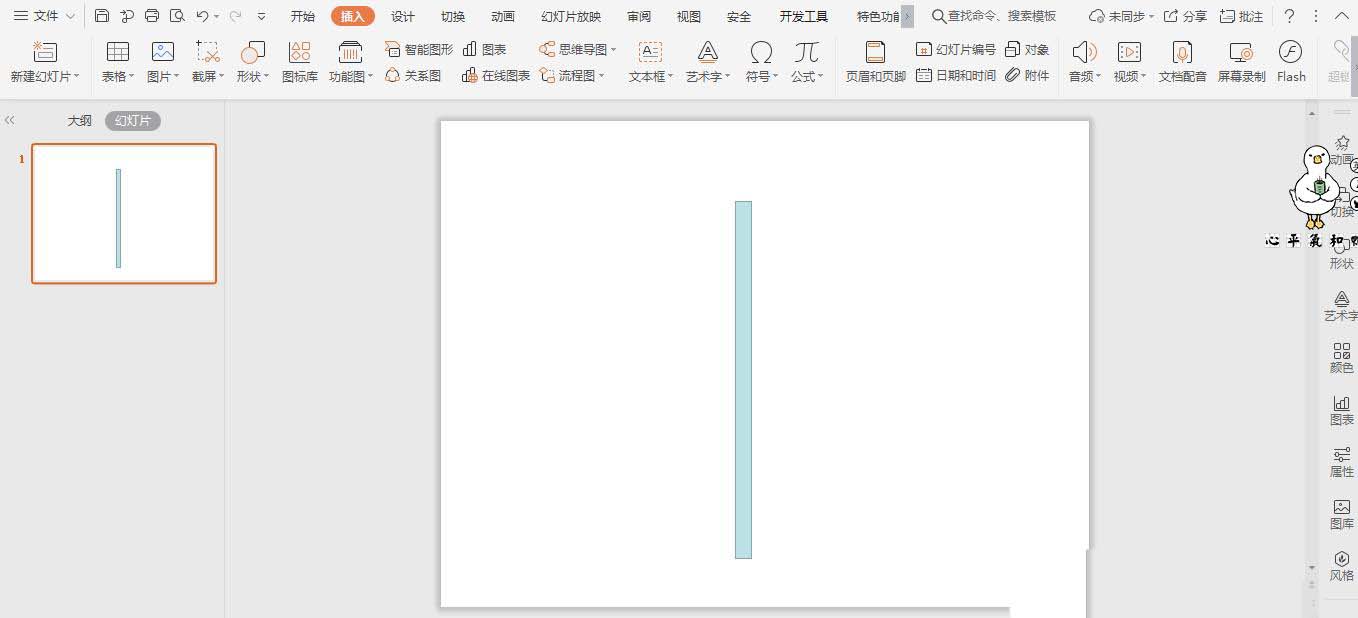
接着插入一个等腰三角形,鼠标进行旋转,放置在矩形的一侧。
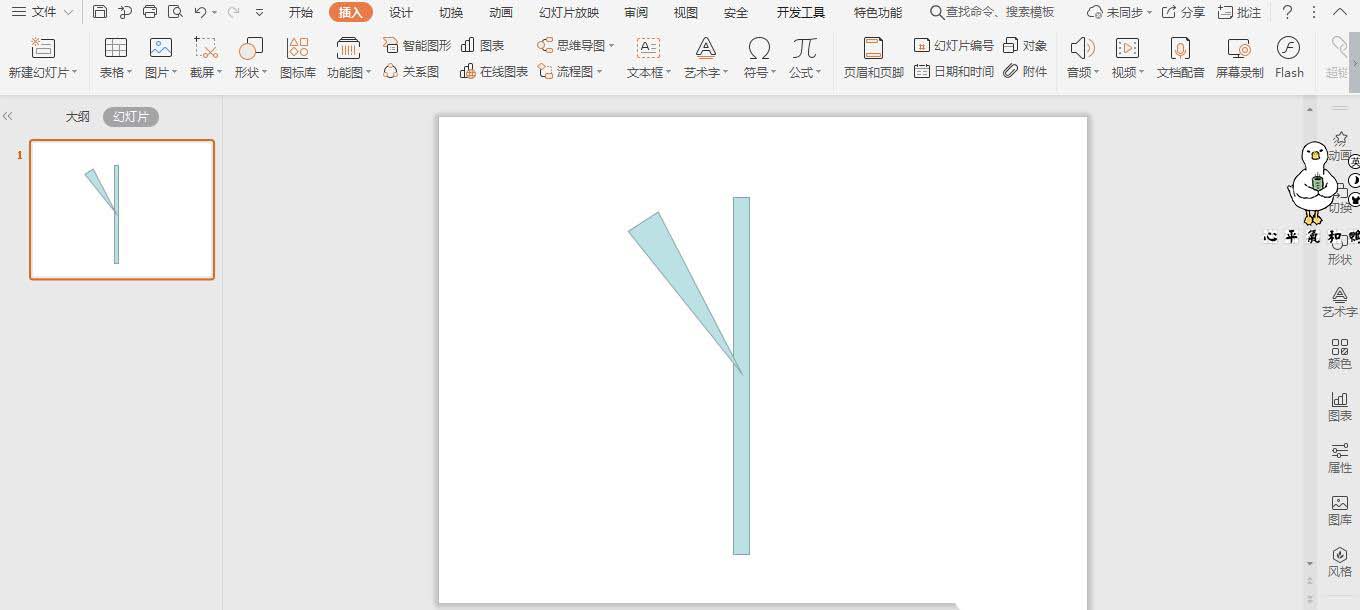
选中等腰三角形,按住ctrl键,鼠标拖动进行复制,摆放如图所示的位置。
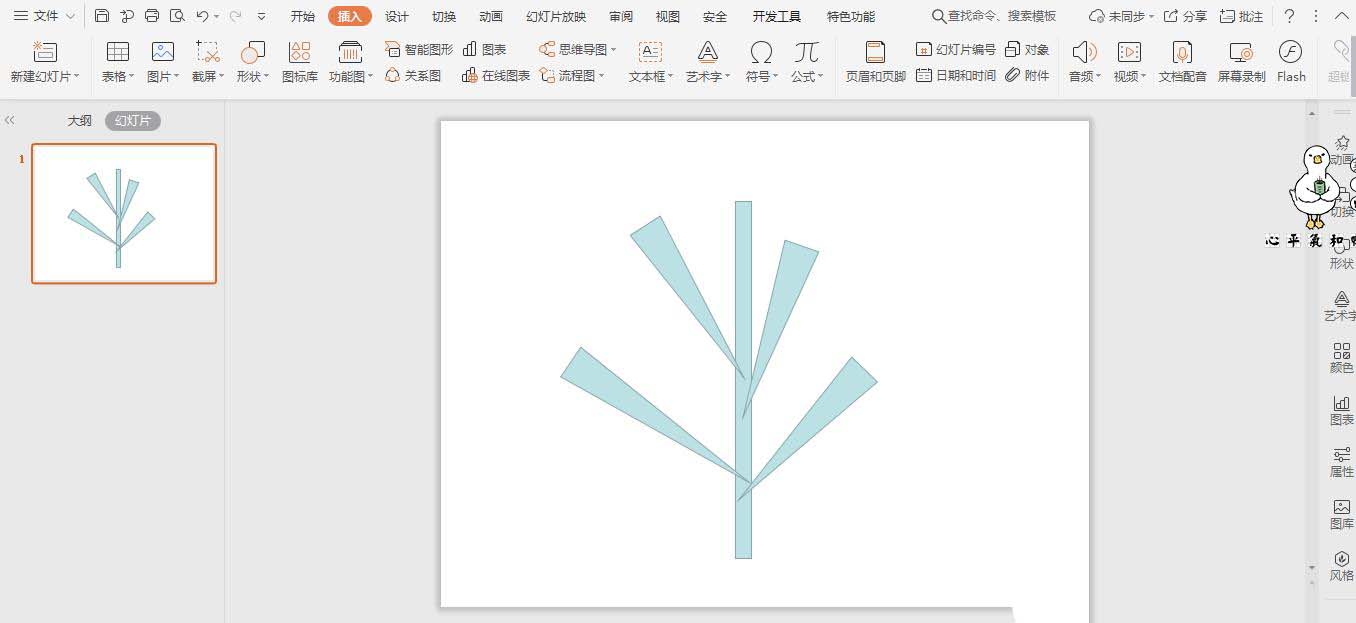
选中所有的等腰三角形,鼠标右键置于底层。
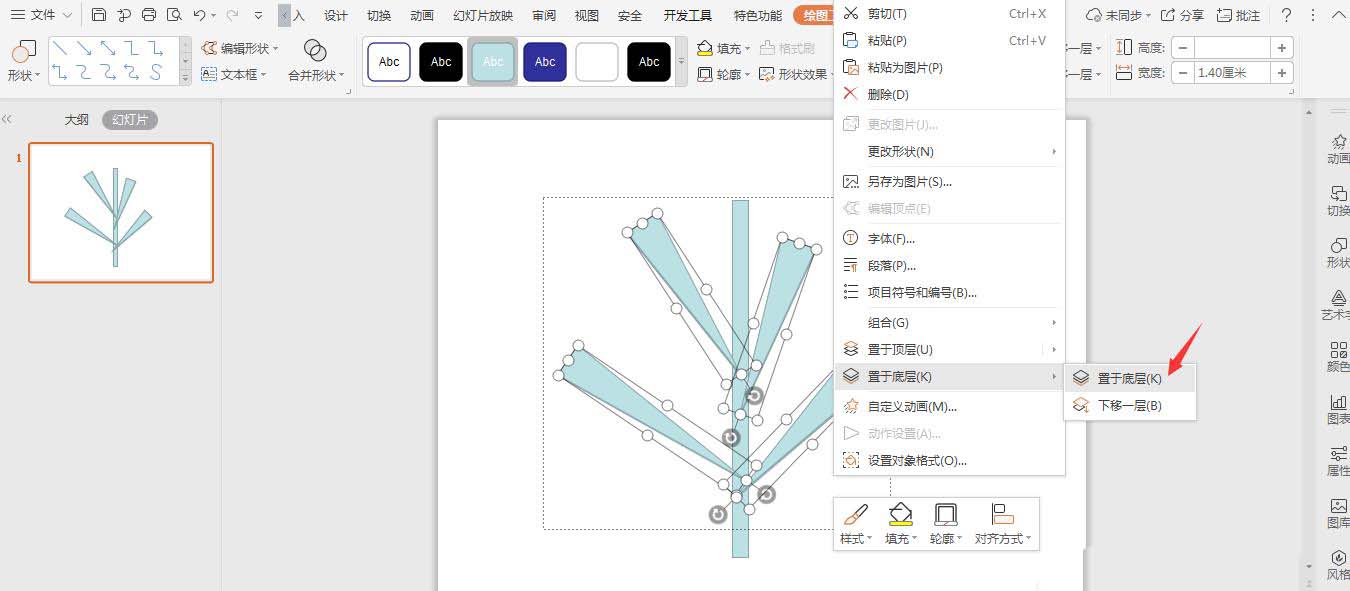
然后插入圆形,放置在等腰三角形的上方。
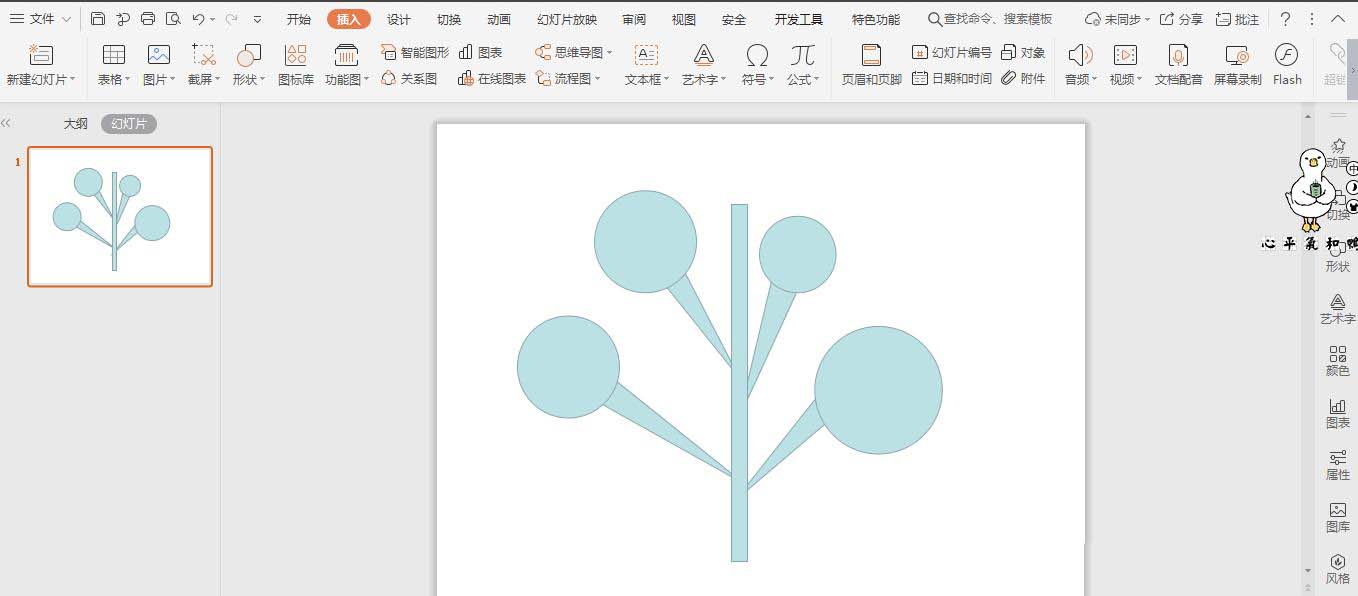
在绘图工具中点击填充,为不同的形状填充上合适的颜色,并设置为无轮廓,这样大树就绘制完成了。
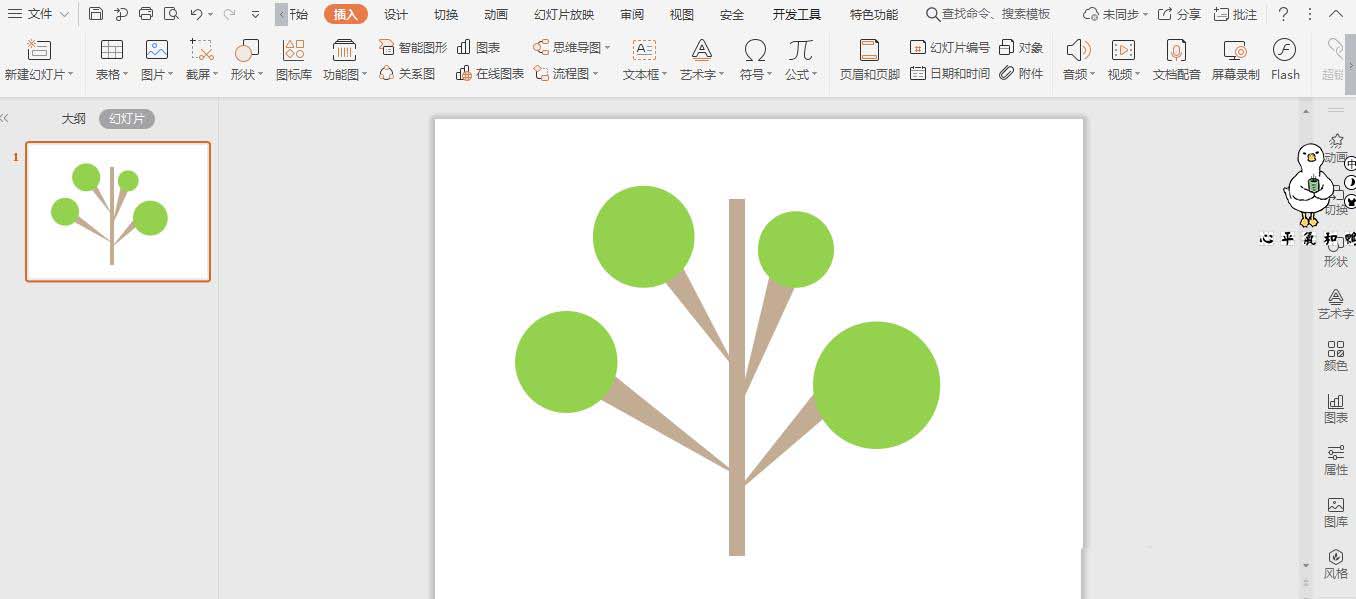
以上就是ppt绘制大树图形的教程,希望大家喜欢,请继续关注PHP爱好者。
相关推荐:
ppt怎么绘制简洁的单向指向路标图标?
ppt怎么绘制轮船图标? PPT简笔画轮船的画法
ppt怎么绘制简笔画效果的西红柿? ppt西红柿的画法
相关阅读更多 +
-
 空洞骑士丝之歌如何解锁二段跳 2026-01-02
空洞骑士丝之歌如何解锁二段跳 2026-01-02 -
 胡闹地牢哪个英雄最值得养 2026-01-02
胡闹地牢哪个英雄最值得养 2026-01-02 -
 魔物猎人荒野预计2/18实装最终更新 历战王锁刃龙登场 2026-01-02
魔物猎人荒野预计2/18实装最终更新 历战王锁刃龙登场 2026-01-02 -
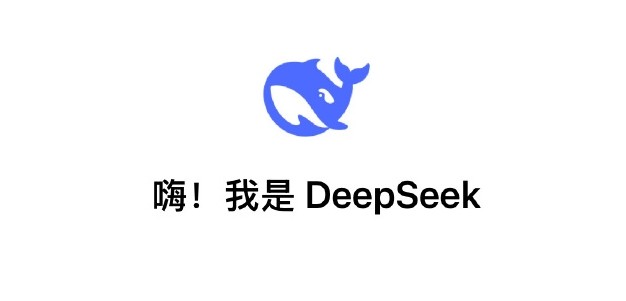 DeepSeek网页版入口-DeepSeek官网在线体验 2026-01-02
DeepSeek网页版入口-DeepSeek官网在线体验 2026-01-02 -
 休闲冒险RPG潘多兰岛PANDOLAND将于2026年3月6日终止服务 2026-01-02
休闲冒险RPG潘多兰岛PANDOLAND将于2026年3月6日终止服务 2026-01-02 -
 暗区突围S16新模式玩法介绍 2026-01-02
暗区突围S16新模式玩法介绍 2026-01-02
最近更新





